Picasa est l'un des outils d'édition les plus populaires et riches en fonctionnalités disponibles. Que vous soyez professionnel ou débutant, vous pouvez rapidement apprendre à naviguer dans Picasa et ses fonctionnalités pour créer les meilleurs souvenirs.
Cependant, vous pouvez parfois rencontrer des problèmes entraînant une perte de photos. Si vous ne trouvez pas certains de vos fichiers, nous sommes là pour vous aider. Vous trouverez ci-dessous les meilleures méthodes pour récupérer des photos Picasa en quelques minutes. Avant de les essayer, découvrez comment perdre des photos Picasa.
Dans cet article
Comment récupérer des photos depuis Picasa
Voici une liste des méthodes les plus fiables et les plus efficaces pour récupérer vos images Picasa.
Afficher les photos dans Picasa
Vous avez peut-être oublié que vous avez caché certaines images. Si vous remarquez que certains de vos fichiers sont manquants, vous devez d'abord vérifier le dossier caché, puis passer à des solutions plus compliquées.
Voici comment récupérer des images cachées dans Picasa :
- Ouvrez Picasa sur votre bureau.
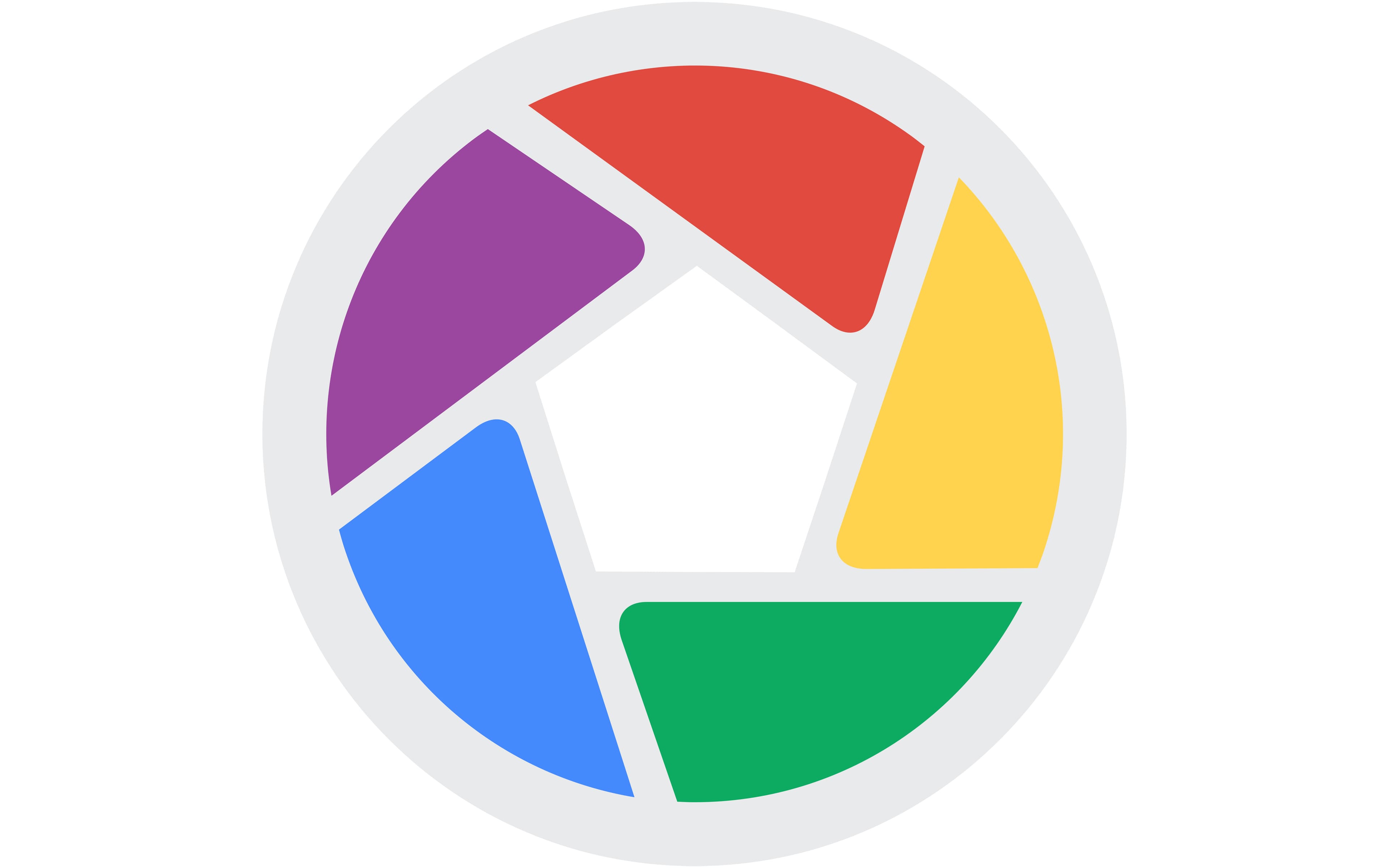
- Cliquez sur l'option Afficher dans le menu supérieur.
- Sélectionnez Images cachées.
- Sélectionnez les photos que vous souhaitez récupérer et cliquez sur Affichage > Afficher.
Après cela, les photos devraient apparaître dans votre bibliothèque.
Récupérer des photos Picasa supprimées de la corbeille/corbeille
Si vous avez récemment supprimé vos images Picasa, vous pouvez les récupérer de la corbeille en quelques clics. La Corbeille conservera vos fichiers supprimés aussi longtemps que vous ne viderez pas le dossier. Il y a donc de fortes chances que vos fichiers soient toujours sur votre ordinateur.
Voici comment effectuer la récupération :
- Ouvrez la corbeille sur votre bureau.

- Cliquez avec le bouton droit sur les photos que vous souhaitez récupérer et sélectionnez Restaurer.
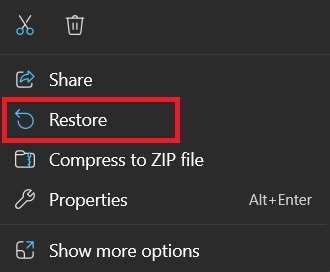
Une fois ces étapes terminées, les images devraient apparaître à leur emplacement d'origine.
Restaurer des photos à partir d'une sauvegarde Picasa
Picasa dispose d'une option de sauvegarde que vous pouvez activer pour conserver vos modifications et les enregistrer sur votre ordinateur. Si vous avez activé cette fonctionnalité, vous pouvez récupérer vos fichiers en suivant les étapes ci-dessous :
- Ouvrez le dossier sur votre ordinateur contenant votre sauvegarde Picasa.
- Lancez PicasaRestore.exe à partir du dossier.
- Sélectionnez le chemin où vous souhaitez enregistrer les fichiers restaurés. Appuyez sur Next.
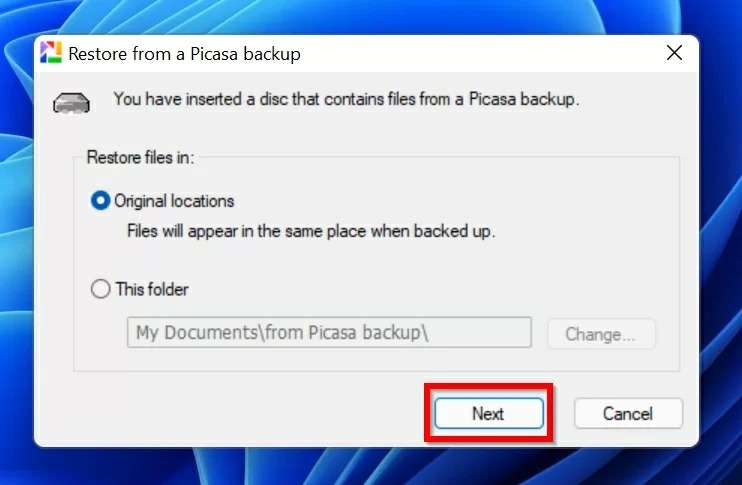
- Cliquez sur Restaurer.
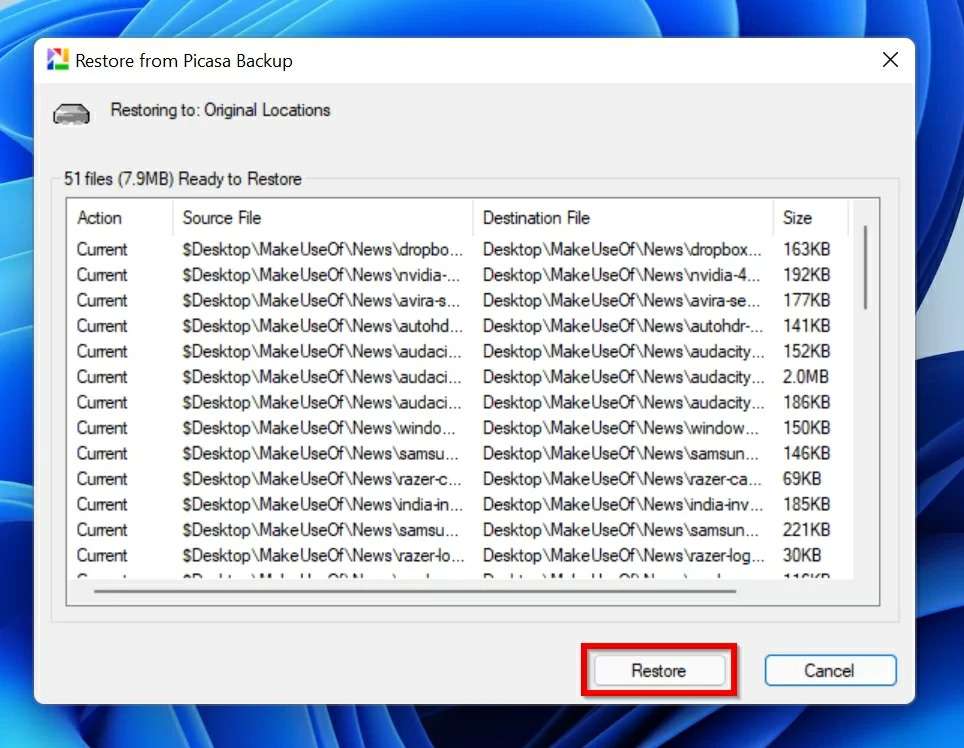
Après quelques minutes, vous récupérerez vos fichiers Picasa.
Récupérer des albums Web Picasa à partir de Google Photos
Depuis que Google Photos a remplacé Picasa, vous pouvez retrouver vos fichiers dans cette application. Google souhaitait conserver toutes les photos créées par les utilisateurs avec l'application Picasa. Vous disposerez donc d'une sauvegarde sur votre compte Google Photos. Vous pouvez facilement accéder et restaurer vos fichiers manquants en suivant les étapes ci-dessous :
- Dirigez-vous vers Google Photos.
- Connectez-vous à votre compte Google.
- Une fois que vous accédez à Photos, vous pouvez sélectionner les fichiers à récupérer.
- Cliquez sur Plus (les trois points) dans le coin supérieur droit.
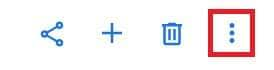
- Cliquez sur Télécharger.
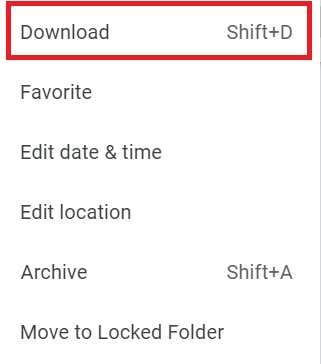
- Choisissez où enregistrer les fichiers.
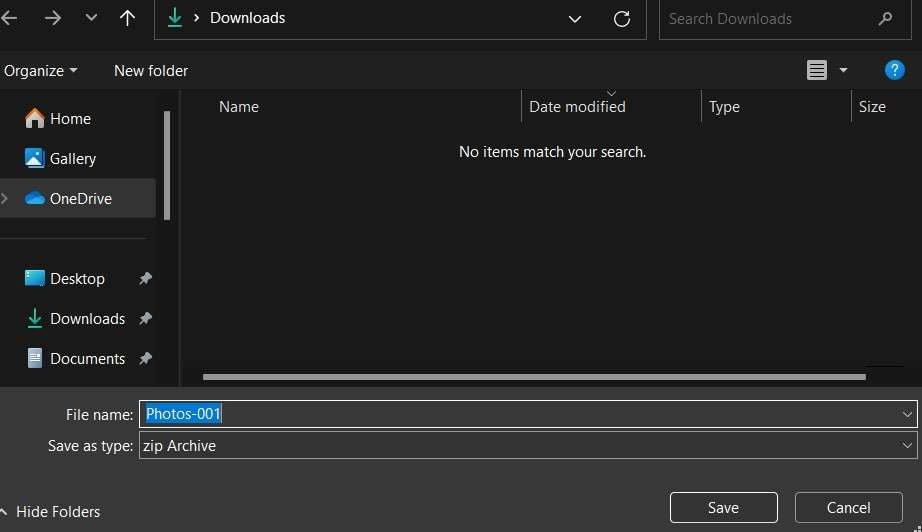
Récupérer des photos Picasa à l'aide d'un logiciel de récupération de données
Un logiciel professionnel comme Wondershare Recoverit est la méthode la plus fiable pour la récupération de photos Picasa. Cet outil peut vous aider à récupérer des données dans des scénarios complexes, notamment la corruption et la suppression définitive.
Wondershare Recoverit est sur le marché depuis plus de 20 ans. Il a aidé des millions de personnes dans le monde à récupérer leurs fichiers les plus précieux. L'outil a un taux de réussite de 98 %, ce qui signifie que vous récupérerez toutes vos photos Picasa.
La meilleure partie est que vous pouvez compter sur lui quel que soit le scénario de perte de données ou les types de fichiers, il est donc agréable de l'avoir à portée de main si les choses tournent mal.
Par conséquent, téléchargez-le depuis le site officiel de Wondershare Recoverit et installez-le sur votre ordinateur. Ensuite, suivez les étapes ci-dessous pour récupérer vos fichiers :
- Ouvrez Wondershare Recoverit et sélectionnez Disques durs et emplacements.
- Choisissez l'unité de stockage à scanner.

- Une fois que vous avez choisi la source de récupération de données, le programme commencera l'analyse. Vous pouvez surveiller la progression ou suspendre l’analyse.

- Prévisualisez les fichiers récupérés et sélectionnez ce que vous souhaitez enregistrer. Cliquez sur Récupérer.

- Choisissez où enregistrer les fichiers.

La meilleure partie de Wondershare Recoverit est que vous n'avez pas besoin d'expérience préalable dans le domaine de la récupération. C'est rapide et fiable, vous économiserez donc du temps et des nerfs pendant le processus de récupération.
Conclusion
Picasa est l'un des projets Google les plus appréciés de tous les temps. Il contient tout ce dont vous avez besoin pour éditer et transformer vos images. Même si tu n'es pas un professionnel, tu peux créer certaines des images les plus impressionnantes avec cette application. Cependant, perdre vos projets préférés sur Picasa peut être accablant et décourageant, mais nous sommes là pour vous aider.
Nous avons créé une liste des meilleures méthodes de récupération pour récupérer vos photos Picasa. Ils couvrent tous les scénarios de perte de données, vous pourrez donc récupérer vos images Picasa préférées sans accroc.
FAQ
-
Comment puis-je récupérer mes anciennes photos depuis Picasa ?
L'une des méthodes pour récupérer vos anciennes photos depuis Picasa consiste à y accéder via Google Photos. Vous pouvez télécharger les images sur votre appareil ou les conserver sur la plateforme Photos pour un accès facile. Vous pouvez également accéder à votre sauvegarde Picasa et télécharger les images manquantes.
Si vos fichiers ne sont pas disponibles à ces emplacements, nous vous recommandons d'utiliser une solution logicielle de récupération comme Wondershare Recoverit. Il analysera votre appareil et détectera avec succès tous vos fichiers anciens et manquants. -
Où sont stockées les photos Picasa ?
Il existe une idée fausse répandue selon laquelle Picasa déplacera l'emplacement de vos images modifiées vers un nouveau dossier. Cependant, Picasa ne le fera que si vous avez modifié les paramètres. Ainsi, vous pouvez retrouver toutes vos photos retouchées dans le dossier d'origine.
Si vous avez créé un album Web pour éviter d'enregistrer les fichiers sur votre ordinateur, vous pouvez retrouver toutes les images dans Google Photos. Google a migré tous les projets Picasa vers Google Photos pendant la transition. -
Google prend-il toujours en charge Picasa ?
Malheureusement, Google a abandonné Picasa en 2016. La raison principale était que l'équipe Google souhaitait créer une application universelle avec toutes les fonctionnalités de Picasa. C'est à ce moment-là que Google Photos est entré en jeu. Vous pouvez utiliser cette application pour modifier vos images, les sauvegarder et y accéder à tout moment. -
Comment copier des photos de Picasa vers une clé USB ?
Pour protéger vos photos Picasa et les enregistrer sur un lecteur flash sécurisé, suivez les étapes ci-dessous :
1. Ouvrez Picasa.
2. Dirigez-vous vers Outils > Sauvegarder dans les menus.
3. Cliquez sur Nouvel ensemble.
4. Saisissez le nom de votre clé USB.
5. Sélectionnez Sauvegarde disque à disque sur l'écran suivant.
6. Cliquez sur Choisir pour trouver votre clé USB.
7. Cliquez sur Créer > Sélectionner tout > Sauvegarde.
Après quelques instants, vous transférerez tous les fichiers sur la clé USB. -
Comment transférer mes photos de Picasa vers Google Photos ?
Google aurait dû transférer automatiquement tous vos fichiers de Picasa vers Google Photos. Toutefois, si certains de vos fichiers sont absents de votre compte Google Photos, suivez les étapes ci-dessous pour migrer les données :
1. Ouvrez Picasa et sélectionnez les photos que vous souhaitez transférer.
2. Cliquez sur Télécharger vers Google Photos.
3. Sélectionnez l'album dans lequel vous souhaitez enregistrer les fichiers.
4. Choisissez la taille de vos fichiers.
5. Cliquez sur Télécharger.



